-
.
parte integrante del pacchetto Windows Performance Toolkit che consente di verificare le problematiche alla base di eventuali rallentamenti durante il caricamento del sistema operativo. Si tratta di un tool che funge da complemento per la metodologia illustrata in quest'articolo che invece poggia esclusivamente sull'utilizzo del "Visualizzatore eventi" di Windows 7.
Dopo aver installato il Windows Performance Toolkit, seguendo le indicazioni riportate in questo articolo, si potrà aprire il prompt dei comandi con i diritti amministrativi (quello che gli statunitensi chiamano "an elevated command prompt"). Al solito, l'operazione può essere rapidamente effettuata digitando cmd nella casella Cerca programmi e file del menù Start, quindi cliccando sulla voce cmd (menù Programmi) con il tasto destro del mouse e scegliendo, infine, Esegui come amministratore.
Al prompt dei comandi si potrà quindi digitare quanto segue:
xbootmgr -trace boot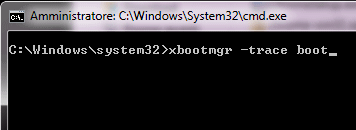
Il personal computer verrà automaticamente riavviato. Al termine dell'operazione di monitoraggio dei componenti caricati al boot, verrà mostrato il messaggio riportato in figura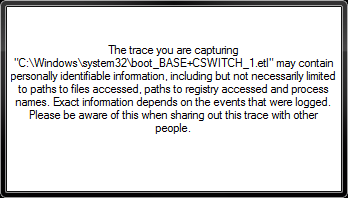
Dopo l'avvenuta visualizzazione del desktop di Windows 7, è bene attendere ancora qualche secondo in modo da accertarsi che sia terminato il caricamento di tutti i programmi in esecuzione automatica.
A questo punto, basterà fare doppio clic sul file con estensione .etl per studiarne il contenuto. Nel nostro caso, com'è possibile verificare nella schermata sopra riportata, il file contenente tutte le informazioni è memorizzato in c:\windows\system32 e si chiama boot_BASE+CSWITCH_1.etl.
Molto interessanti sono i grafici Process lifetimes e Services: il primo consente di stabilire quali programmi vengono caricati ad ogni avvio di Windows 7 e quali di essi richiedono più tempo per essere avviati. Il grafico Services, invece, permette di comprendere quali servizi di sistema (la lista completa è ottenibile, lo ricordiamo, digitando Servizi nella casella Cerca programmi e file del menù Start e premendo il tasto Invio) sembrano richiedere molto tempo per il caricamento.
Più lunghe sono le barre orizzontali che compongono i vari grafici, più l'elemento corrispondente potrebbe essere l'indiziato numero uno a causare rallentamenti in fase di boot.
I grafici "CPU usage by process" e "Disk utilisation by process", attivabili cliccando sul menù Graphs, offrono una buona istantanea su quelle applicazioni, caricate all'avvio di Windows 7, che "stressano" maggiormente il processore e che operano il maggior numero di accessi sul disco fisso. Analizzando con attenzione i grafici, l'amministratore può individuare eventuali processi che contribuiscano a rallentare l'avvio di Windows 7.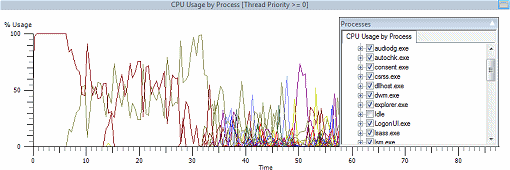
E' importante notare che il contenuto di qualunque grafico può essere ingrandito selezionando l'area d'interesse, cliccandovi con il tasto destro del mouse quindi scegliendo Zoom to selection.
L'istruzione xperf -on driver, eseguita sempre del prompt dei comandi (aperto con i diritti di amministratore), consente di porre l'attenzione sui driver installati sul personal computer.
fonte:web. -
-Anubi-.
User deleted
No. Cita la vera fonte o ti rimuovo il messaggio. .
Rallentamenti al boot di Windows 7: accertarne i motivi |




